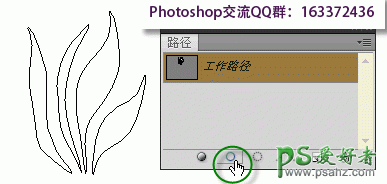ps怎么描边类型一:选区描边
创建一个选区,然后执行“编辑——描边”命令,弹出“描边”对话框。选择描边宽度、颜色、位置等等。
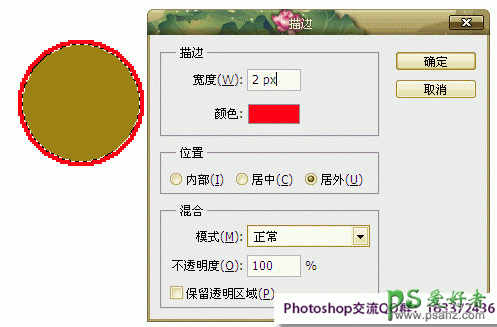
在描边之前,可以是在当前图层,或者是新建图层进行描边均可。
描边位置有内部、居中、局外,它们的意思是:
内部:沿选区域线内描边。
居中:在区域线上进行描边。
居外:在选区域线外面描边,如果图层内容填充整个图像,居外描边则不可见。
“保留透明区域”的勾选与否是这样的:如果勾选了此项,那么所操作图层的透明部分就会被保护起来,描边不会覆盖或影响到透明部分。如果不勾选,描边后,在透明区域的描边显示为100%的描边颜色。
ps怎么描边类型二:路径描边
1.绘制好路径
2.设置好前景色。因为画笔描边的颜色取决于前景色。
3.设置画笔的大小的透明度,软硬度、流量。
4.最好新建一个空图层,然后描边就描到空图层上面,容易修改。
5.单击“路径”面板下面第二个按钮:用画笔描边路径,这样就可以为路径描边。